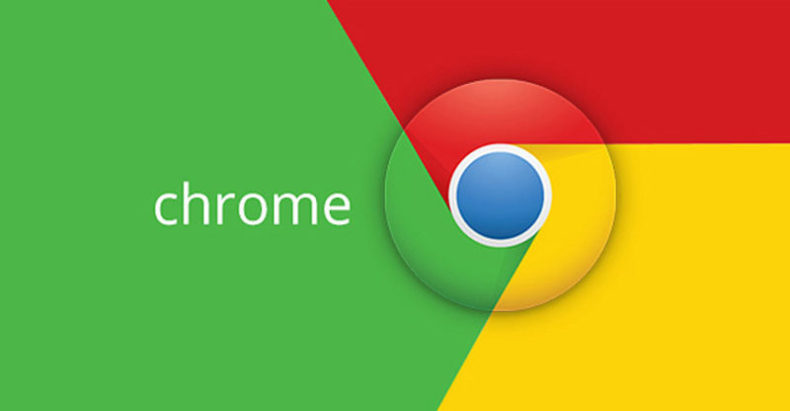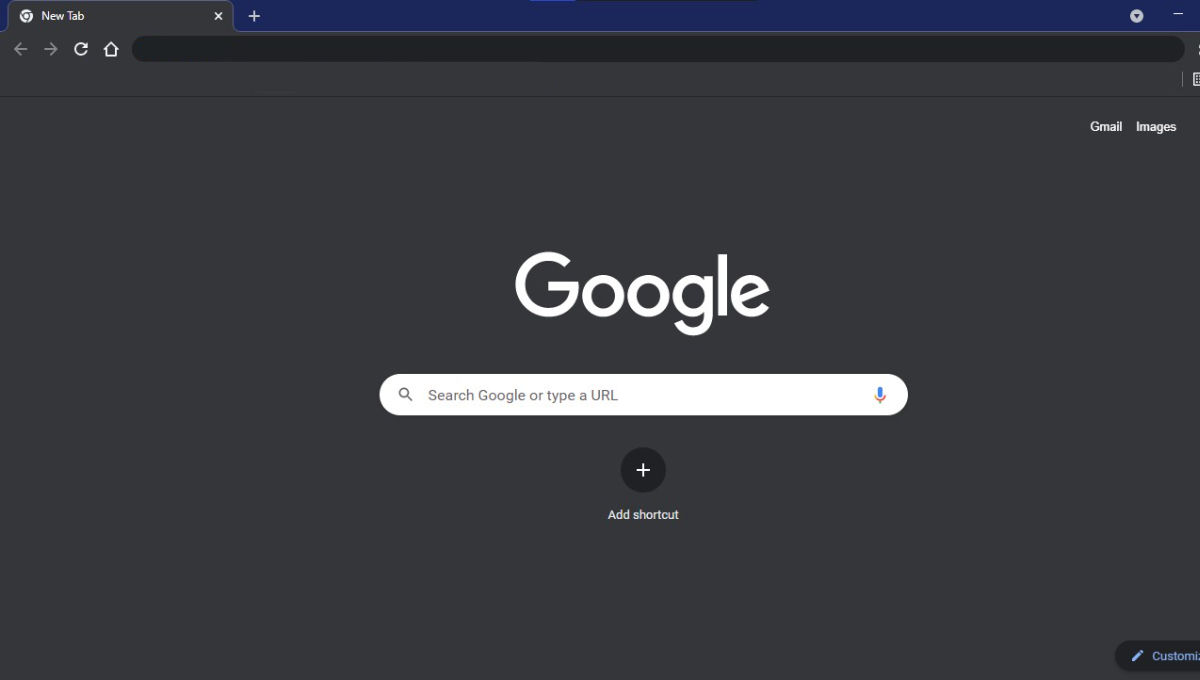
كيفية تمكين الوضع المظلم في جوجل كروم على الكمبيوتر والهواتف
يرصد موقع ون التقني كيفية تمكين الوضع المظلم في جوجل كروم على الكمبيوتر والهواتف, الوضع المظلم هو أكثر ميزات واجهة المستخدم رواجًا في التطبيقات والبرامج. فهو لا يحفظ البطارية على أجهزة OLED و AMOLED فحسب ، بل يحفظ أيضًا المستخدمين من الضوء الأزرق المنبعث من شاشات الكمبيوتر المحمول / الهواتف الذكية. علاوة على ذلك ، يبدو المظهر المظلم جيدًا أيضًا من وجهة نظر الجمالية.
وصل دعم الوضع المظلم إلى جميع تطبيقات Google تقريبًا لأنظمة تشغيل متعددة ، ويشمل ذلك Google Chrome أيضًا. إذا كان معظم عملك يحدث على متصفح Chrome ، فيجب أن تجرب الوضع المظلم في Google Chrome. في هذه المقالة ، سننظر في كيفية تمكين الوضع المظلم في Google Chrome على أنظمة أساسية متعددة.
كيفية تمكين الوضع الداكن في Google Chrome على نظام التشغيل Windows 10
لا يحتوي Google Chrome على نظام التشغيل Windows 10 على خيار مخصص لتشغيل الوضع المظلم. بدلاً من ذلك ، يتبع المستعرض نظام الألوان لتفضيلات Windows الافتراضية.
إليك كيفية بعض الإعدادات في Windows 10 لتمكين الوضع المظلم في Google Chrome على سطح المكتب.
1. اذهب إلى “بحث” وانقر على أيقونة الإعدادات (عجلة مسننة).
2. انقر فوق التخصيص.
3. انقر فوق الألوان في الشريط الجانبي.
4. ضمن “اختر لونك” ، انقر فوق المربع وحدد “مخصص” من القائمة المنسدلة.
حدد Dark ضمن اختيار وضع التطبيق الافتراضي
ستتحول جميع التطبيقات المثبتة على نظامك إلى المظهر الداكن ، بما في ذلك Google Chrome. إذا كنت تريد أن يتبع نظام التشغيل Windows 10 بأكمله وجميع تطبيقاته السمة الداكنة ، فما عليك سوى تحديد Dark في القائمة المنسدلة ضمن اختيار لونك.
كيفية تمكين الوضع الداكن في Google Chrome على جهاز Mac
يتبع Google Chrome على macOS أيضًا تفضيلات نظام الألوان لنظام التشغيل Mac بأكمله. ولكن على عكس Windows 10 ، لا يمكنك تخصيصه إلى النقطة التي يظل فيها Google Chrome في الوضع المظلم بينما يحافظ النظام على وضع الإضاءة. اتبع الخطوات أدناه لتمكين الوضع المظلم في Google Chrome على جهاز Mac الخاص بك.
1. انقر على أيقونة Apple في شريط قائمة Mac.
2. انقر فوق “تفضيلات النظام” في القائمة المنسدلة.
3. حدد الإعدادات العامة
4. حدد Dark تحت علامة تبويب المظهر.
الآن ، سيتحول macOS وجميع التطبيقات الداخلية إلى الوضع المظلم ، بما في ذلك Google Chrome. في علامة تبويب المظهر ، يمكنك أيضًا اختيار Auto الذي سيعين نظام ألوان macOS بناءً على الوقت من اليوم.
كيفية تمكين Dark Theme في Google Chrome ومحتوياته
ينطبق الوضع المظلم في Google Chrome فقط على الصفحة الرئيسية وأشرطة الأدوات وإعدادات Chrome وبعض الصفحات الأخرى. لسوء الحظ ، لا يضيف مظهرًا داكنًا إلى المحتوى داخل Google Chrome.
يبدو أن Google لا تزال تعمل على جلب هذه الميزة. ومع ذلك ، لا يزال بإمكانك تطبيق سمة داكنة مناسبة على Google Chrome باستخدام علم تجريبي
انتقل إلى chrome: // flags.
2. ابحث عن “فرض الوضع الداكن لمحتوى الويب”
3. انقر فوق “افتراضي” وحدد “ممكّن” من القائمة المنسدلة
4. أعد تشغيل Google Chrome.
نظرًا لأن العلم لا يزال قيد الاختبار ، فمن المحتمل أن ترى بعض عناصر الصفحة معروضة بشكل غير صحيح مع تمكين الوضع الداكن.
إذا كنت لا ترغب في التعامل مع جميع المشكلات التي تأتي مع تمكين علامة الميزة ، فإن Google تقدم وضعًا معتمًا لنتائج بحث Google Chrome. يمكنك التبديل بين إعدادات بحث Google في علامة التبويب “المظهر”. ينطبق المظهر الداكن فقط على صفحة Google الرئيسية وصفحة نتائج البحث وصفحة إعدادات Google.
كيفية تمكين Dark Theme في Google Chrome على Android
يتوفر المظهر الداكن في Google Chrome لنظام Android 5 والإصدارات الأحدث. إذا لم تتمكن من العثور على تبديل الوضع المظلم في Google Chrome على Android ، فتأكد من تحديث التطبيق إلى أحدث إصدار. الآن ، إليك كيفية تبديل المظهر الداكن في Google Chrome لنظام Android.
1. افتح Google Chrome على جهاز Android الخاص بك.
2. اضغط على أيقونة القائمة ثلاثية النقاط في الزاوية اليمنى العليا.
3. اضغط على الإعدادات في القائمة المنسدلة.
4. قم بالتمرير لأسفل وحدد الموضوع.
حدد Dark لاستخدام Google Chrome في المظهر الداكن.
في إعدادات السمة ، يمكنك أيضًا تحديد النظام الافتراضي الذي سيعمل على تبديل السمات المظلمة بناءً على إعدادات نظام Android.
تتوفر أيضًا علامة ميزة “Force Dark Mode لمحتوى الويب” على Google Chrome لنظام Android في حالة رغبتك في تطبيق المظهر الداكن على محتوى الويب أيضًا.
كيفية تمكين Dark Theme في Google Chrome على iPhone
مثل Google Chrome على macOS ، يتبع متصفح iOS و iPadOS أيضًا مخطط ألوان إعدادات النظام. بمعنى آخر ، سيتحول Google Chrome على جهاز iPhone أو iPad تلقائيًا إلى سمة داكنة بمجرد تبديل الوضع الداكن في إعدادات النظام.
لتشغيل الوضع المظلم على مستوى النظام على جهاز iPhone / iPad ، اتبع الخطوات أدناه –
1. اذهب إلى الإعدادات.
2. اضغط على العرض والسطوع.
3. حدد Dark أو حدد Automatic (تلقائي) لتشغيل الوضع المظلم بناءً على الوقت من اليوم.
يتوفر الوضع المظلم لـ Google Chrome على أجهزة iPhone التي تعمل بنظام iOS 13 والإصدارات الأحدث.
هذه هي الطريقة التي تقوم بها بتمكين الوضع المظلم في Google Chrome لأنظمة أساسية متعددة. اترك تعليقاتك بالأسفل إذا كان لديك أي أسئلة.
المصدر: mysmartprice